

Escrito por Nathan E. Malpass, Última actualización: 16 de noviembre de 2019
Vivimos en el mundo digital. La comunicación y la interacción humana han evolucionado dramáticamente a lo largo de los años. Una de las formas más comunes y populares en que las personas se comunican en la actualidad es mediante mensajes de texto. Enviar y recibir mensajes de texto es una gran herramienta para intercambiar información. Es rápido, fácil e instantáneo.
Los mensajes de texto pueden ser personales o privados. Se presenta en muchas formas. Entonces, si por error o accidente, eliminó sus mensajes, se han ido para siempre. ¿O son realmente? Lo bueno es que hay formas de seguir recuperar mensajes de texto eliminados en iPhone sin una computadora.
Los mensajes de texto juegan un papel importante en nuestras vidas. Los mensajes se pierden y eliminan con mucha frecuencia de lo que podemos imaginar. A veces, entre los perdidos hay mensajes valiosos que necesitamos para sobrevivir en nuestra vida laboral, comercial o personal. Regrese sus valiosos mensajes de texto a su iPhone simplemente siguiendo estos pasos. Cualesquiera que sean las razones por las que necesita recuperar sus mensajes de texto, aquí hay algunos métodos que puede hacer para revivirlos:
Parte 1: recupere mensajes de texto eliminados en iPhone sin computadora con iCloudParte 2: Recupere mensajes de texto eliminados en iPhone usando otros dispositivos AppleParte 3: recupere mensajes de texto eliminados en iPhone a través de su proveedor de serviciosParte 4: Resumen
Oh! ¡La belleza que es iCloud! ¡La nube es uno de los mayores avances de la historia! Imagine poder guardar información y datos y luego compartirlos y administrarlos utilizando el sistema en la nube. ¡Qué maravilla! Y la buena noticia es que puedes usarlo para recuperar mensajes de texto borrados en iPhone sin computadora. Sigue leyendo y descubre cómo:
Paso 01: asegúrese de haber habilitado su copia de seguridad de iCloud y de haber activado sus Mensajes.
Si tiene estas configuraciones activadas, está listo para comenzar.
Paso 02: vaya a "Configuración" y luego a su nombre y vea si la opción "Mensajes" está activada.
Paso 03: inicia la restauración de tu copia de seguridad de iCloud.
Paso 04: vaya a "Configuración", junto a "General", luego a "Restablecer" y finalmente a "Borrar todo el contenido y la configuración".
Paso 05: complete todos los pasos que se muestran en la pantalla de configuración hasta que vea "Configurar la pantalla del iPhone". Haga clic en "Restaurar desde una copia de seguridad de iCloud".
Paso 06: con su información de Apple, inicie sesión en iCloud. Asegúrese de que su iPhone esté conectado a la red Wi-Fi hasta la finalización del proceso.
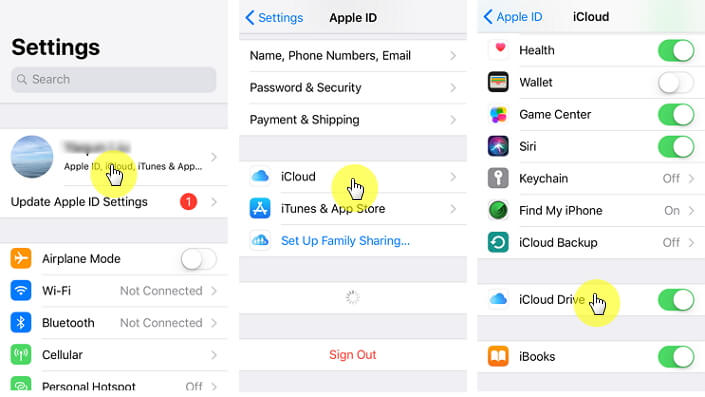
Sigue estos pasos y ¡ay! Tendrás todos tus mensajes de texto restaurados usando la copia de seguridad de iCloud que elijas. Abra la aplicación Mensajes en su iPhone y lea los mensajes de texto que pensó que desaparecieron para siempre. El iCloud es una gran herramienta como respaldo para los datos esenciales que necesita. Siempre asegúrese de mantenerlo habilitado para que tenga un respaldo cuando todo lo demás falle.
Sin embargo, tenga en cuenta que el uso de esta opción es una restauración completa a ciegas. No recupera solo mensajes de texto. Los datos y la configuración existentes de nuestro iPhone desaparecerán y se reemplazarán. Antes de realizar esta operación, asegúrese de que la copia de seguridad de iCloud contenga los datos y archivos que necesita recuperar. De lo contrario, realizará la operación sin poder restaurar lo que realmente necesita.
Sincronizar sus dispositivos Apple tiene sus ventajas y beneficios. Puede recuperar fácilmente datos, como mensajes si los tiene en sus otros dispositivos. Compruebe si ha sincronizado sus mensajes en sus otros dispositivos Apple siguiendo estos pasos:
Paso 01: vaya a "Configuración".
Paso 02 - Haz clic en "Mensajes".
Paso 03: verifica la última fecha de sincronización.
Paso 04: si la última fecha de sincronización se realizó antes de la eliminación del mensaje de texto, puede ver fácilmente el mensaje de texto eliminado en el iCloud de su otro dispositivo Apple.
Si los primeros dos métodos no se aplican a usted, siempre puede pedirle a su proveedor de servicios que recupere sus mensajes de texto eliminados en su iPhone. Si no hay una computadora disponible y desea que le devuelvan sus mensajes de texto eliminados, llame a su proveedor de servicios celulares.
Es su derecho acceder a sus conversaciones eliminadas. A veces mantienen un registro de los textos enviados y recibidos recientemente. Si eso significa mucho para usted, pídales que lo recuperen y que se lo devuelvan. 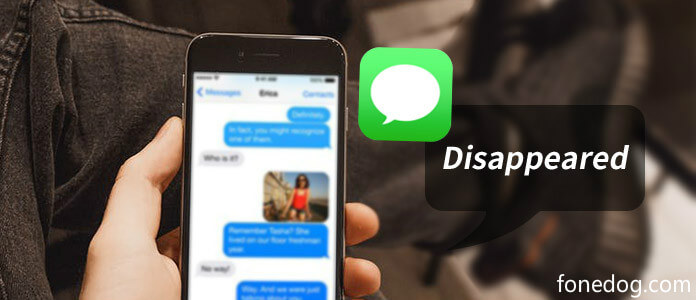
La mensajería de texto no irá a ninguna parte pronto. Es un aspecto importante del proceso de comunicación de hoy. Es normal tener escenarios cuando elimina sus mensajes de texto accidentalmente. Y para empeorar las cosas, puede suceder en el momento más poco halagador. Y no traemos computadoras a cualquier lugar al que vamos. Es realmente posible eliminar mensajes de texto y no tener una computadora por ahí para facilitar el acceso.
Si en algún momento te encuentras con mensajes de texto eliminados en tu iPhone, no te preocupes. Estos métodos te salvarán. No necesita una computadora para revivir los mensajes de texto que eliminó. Todo lo que necesitas es un pequeño plan de respaldo para asegurarte de que aún podrás acceder a los mensajes de texto que más te gustan.
Es bastante fácil y rápido recuperar mensajes de texto eliminados en iPhone sin computadora. Siempre y cuando mantenga su iCloud actualizado y sus mensajes encendidos, no tendrá ningún problema cuando llegue el momento en que necesite revivir los mensajes de texto que ha eliminado.
¿Te resulta útil este artículo? ¿Confía en recuperar sus mensajes de texto eliminados incluso si no hay computadora o iTunes? Dinos qué piensas. Para cualquier comentario, sugerencia, recomendación y cualquier tipo de comentario, déjelo en nuestra sección de comentarios a continuación. Si conoce algún otro método de recuperación de mensajes de texto eliminado, compártalo con nosotros. Si te encanta lo que lees, comparte este artículo con tus amigos, familiares, colegas o cualquier persona que creas que necesita estas técnicas.
Compartamos información sorprendente y hagamos de este mundo un lugar mejor, una información a la vez. Si desea aprender más sobre gadgets, aplicaciones, tecnología publicitaria, visítenos en el SITIO WEB.
Comentario
Comentario
FoneDog iOS Toolkit
There are three ways to retrieve deleted data from an iPhone or iPad.
descarga gratuita descarga gratuitaHistorias de personas
/
InteresanteOPACO
/
SIMPLEDificil
Gracias. Aquí tienes tu elección:
Excellent
Comentarios: 4.6 / 5 (Basado en: 81 El número de comentarios)